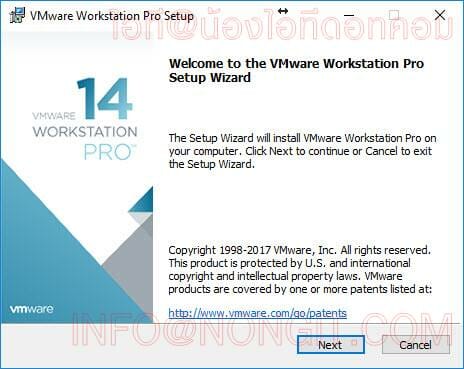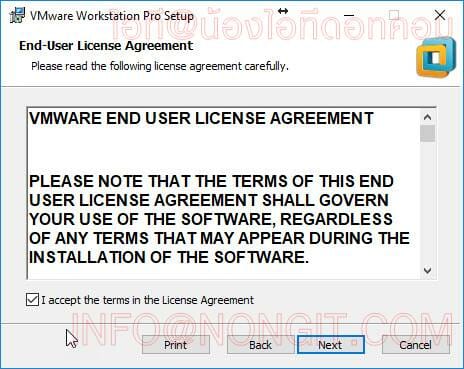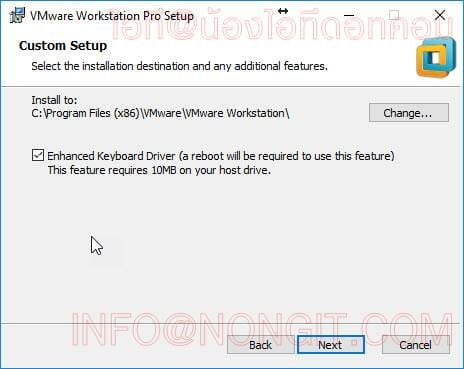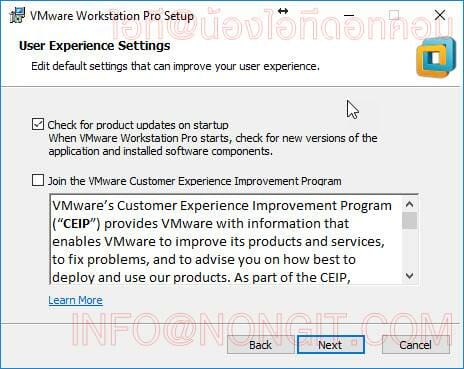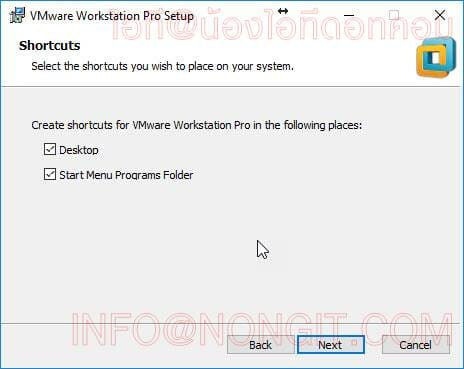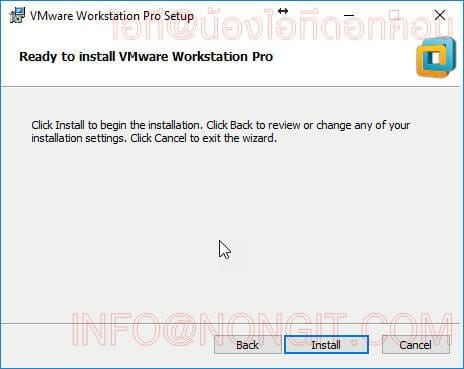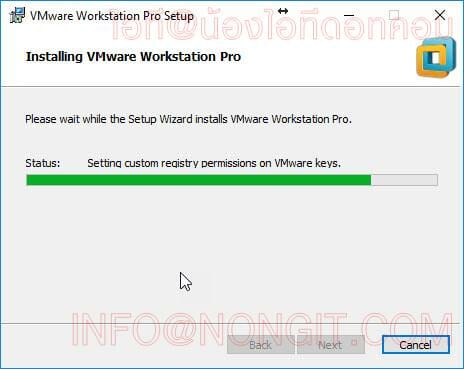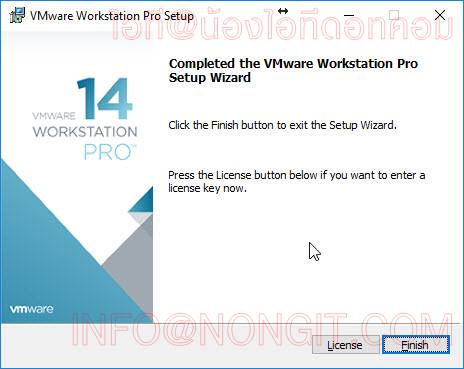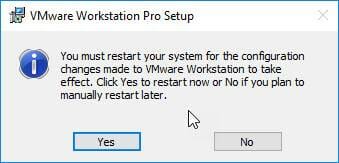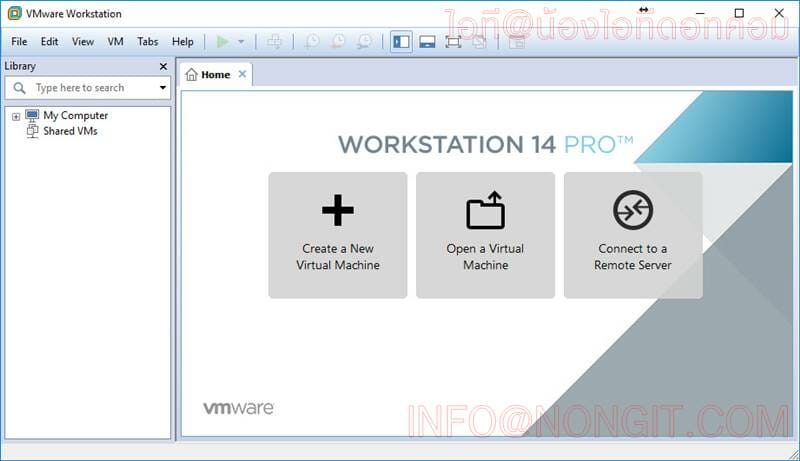วันนี้มีขั้นตอนการติดตั้ง VMware Workstation Pro มาแนะนำสำหรับคนที่กำลังมองหาโปรแกรมที่จะมาช่วยจำลองระบบเสมือน เอาไว้ใช้งานทดสอบระบบ OS หรือระบบโปรแกรมต่างๆ เพื่อทดสอบบนเครื่องที่ต่าง os หรือต่างเวอร์ชั่น
โดยโปรแกรม VMware Workstation นี้เป็นระบบเสมือนจริง โดยที่จะทำงานอยู่ภายใต้ฮาร์ดแวร์นั้นๆ ช่วยให้ประหยัดงบสำหรับที่ทดสอบระบบได้มากขึ้น เพราะถึงแม้จะมีเครื่องคอมฯเพียงเครื่องเดียว ก็สามารถที่จะทพให้มีมากกว่า 2 เครื่องได้ด้วยโปรแกรม VMware
System Requirements
- 64-bit x86 Intel Core 2 Duo Processor or equivalent, AMD Athlon™ 64 FX Dual Core Processor or equivalent.
- 1.3GHz or faster core speed
- 2GB RAM minimum/4GB RAM recommended
- 1.2 GB of available disk space for the application
วิธีติดตั้ง VMware Workstation Pro
ก่อนอื่นก็เข้าไปดาวน์โปรแกรมได้ที่เว็บ vmware.com มาให้เรียบร้อยครับ เมื่อพร้อมแล้วก็มาเริ่มกันเลย
- เปิดไฟล์ VMware-workstation-full-xx.exe แล้วที่หน้า Setup wizard ให้คลิก Next
- เลือกถูกที่ช่อง I accept the terms in the Licence Agreement คลิก Next
- เลือก Enhanced Keyboard Driver แล้วคลิก Next
- ที่หน้านี้จะเอาเครื่องหมายถูกออกทั้ง 2 เลยก็ได้ครับ แล้วคลิก Next
- เลือกว่าต้องการให้มี icon ที่หน้าจอด้วยไหม คลิก Next
- คลิก Install
- รอ…..
- คลิกที่ปุ่ม Finish
- จากนั้นก็ restart เครื่อง
- เมื่อ restart เครื่องเรียบร้อยก็เปิดโปรแกรมได้จาก icon ที่หน้า Desktop ได้เลยครับ
- เพียงเท่านี้ก็เรียบร้อย